บทช่วยสอน 3 ขั้นตอนเกี่ยวกับวิธีการทำให้วิดีโอช้าลงบน CapCut
สมมติว่าคุณนำทางวิดีโอหรือข้อมูลบนเว็บไซต์เครือข่ายสังคม ในกรณีนี้ คุณจะสังเกตได้ว่าเว็บไซต์ต่างๆ ใช้วิธีการต่างๆ เพื่อทำให้ฟุตเทจดูน่าดึงดูดยิ่งขึ้น กลยุทธ์หนึ่งเกี่ยวข้องกับการใช้เอฟเฟกต์สโลว์โมชั่นกับบางส่วนของวิดีโอ การได้เห็นเหตุการณ์ที่เกิดขึ้นในแบบสโลว์โมชั่นจะสร้างความรู้สึกคาดหวังในตัวผู้ชมขณะที่พวกเขาคาดหวังจุดสุดยอดของการกระทำ ในท้ายที่สุด ผู้ชมจะให้ความสนใจกับวิดีโอมากกว่าการเล่นด้วยความเร็วเฉลี่ย เป็นเพราะความตึงเครียดค่อยๆ ก่อตัวขึ้นเหนือวิดีโอ บล็อกนี้จะแสดงให้คุณเห็น วิธีทำ slow-mo บน CapCut.
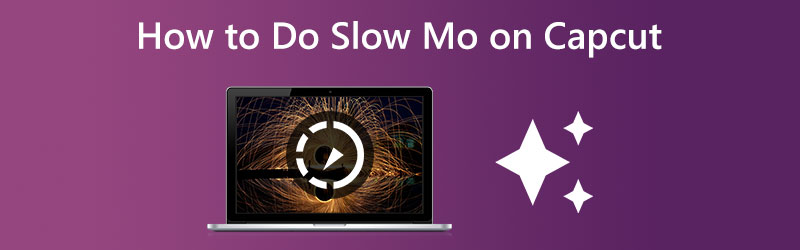

ส่วนที่ 1 วิธีสร้างวิดีโอสโลว์โมชั่นบน CapCut
ในช่วงหลายปีที่ผ่านมา CapCut ได้กลายเป็นหนึ่งในโปรแกรมตัดต่อวิดีโอที่ได้รับความนิยมมากที่สุด เนื่องจากไม่มีค่าใช้จ่าย ใช้งานง่าย และฟีเจอร์ต่างๆ แพลตฟอร์มการแชร์วิดีโอที่มีชื่อเสียงใช้เป็นตัวแก้ไขวิดีโอหลักสำหรับการส่งผู้ใช้ หนึ่งในเอฟเฟกต์ที่น่าทึ่งมากมายที่โปรแกรมตัดต่อวิดีโอขั้นสูง CapCut สามารถช่วยคุณได้คือเอฟเฟกต์สโลว์โมชั่นที่ปรากฏขึ้นในการเคลื่อนไหวที่ราบรื่น มันเป็นเพียงหนึ่งในเอฟเฟกต์ที่น่าทึ่งมากมายที่ CapCut สามารถช่วยให้คุณบรรลุได้
ขั้นตอนที่ 1: ในการเริ่มต้นใช้งาน ให้เปิด CapCut บนอุปกรณ์มือถือของคุณ ไม่ว่าจะเป็นอุปกรณ์ Android หรือ iOS สมมติว่าคุณยังไม่ได้ดาวน์โหลดและติดตั้ง CapCut บนอุปกรณ์มือถือของคุณ ในกรณีนี้ คุณสามารถค้นหาได้อย่างรวดเร็วใน Google Play Store หรือ Apple App Store ในการเริ่มโปรเจ็กต์การประมวลผลวิดีโอใหม่ใน CapCut ให้ใช้ปุ่ม โครงการใหม่ ปุ่มทางด้านซ้ายมือของโปรแกรม เลือกวิดีโอจากม้วนฟิล์มของคุณเพื่อนำเข้าสู่ CapCut เพื่อให้คุณสามารถแก้ไขได้ หากต้องการเพิ่มวิดีโอ ให้คลิกปุ่มเพิ่มที่มุมล่างขวาของหน้าจอ
ขั้นตอนที่ 2: นับตั้งแต่ช้าลง วิดีโอก็จะมีผลทำให้เพลงประกอบของวิดีโอช้าลงด้วย ก่อนอื่นเราต้องลบเพลงประกอบออกจากวิดีโอ ไปที่เมนูระดับเสียง แล้วเลื่อนแถบเลื่อนจนกว่าระดับเสียงจะถึง 0 หากต้องการเปลี่ยนความเร็วของวิดีโอใน CapCut ก่อนอื่น ให้เลือกปุ่มความเร็วบนหน้าจอแก้ไข จากนั้นเลือกปุ่มปกติ หากต้องการชะลอความเร็วของวิดีโอทั้งหมด ให้เลือกการตั้งค่าปกติ เราต้องเลือก เส้นโค้ง ตัวเลือกใน CapCut เพื่อให้เราสามารถเล่นบางส่วนของภาพยนตร์ในแบบสโลว์โมชั่น
ขั้นตอนที่ 3: ในการทำให้ภาพยนตร์ช้าลง ให้ลากและวางจังหวะจากเส้นโค้งความเร็วใน CapCut ไปที่ด้านล่างของกราฟ คุณยังสามารถเลือกได้ว่าจะให้เล่นส่วนใดของฉากในแบบสโลว์โมชั่นโดยเปลี่ยนตำแหน่งปกติของจังหวะในฉาก เมื่อคุณกำลังแก้ไข ไปที่มุมบนขวาของพื้นที่ทำงานสำหรับโปรแกรมตัดต่อวิดีโอ จากนั้นกดปุ่มลูกศรบนเพื่อส่งออกภาพยนตร์สโลว์โมชั่นของคุณ
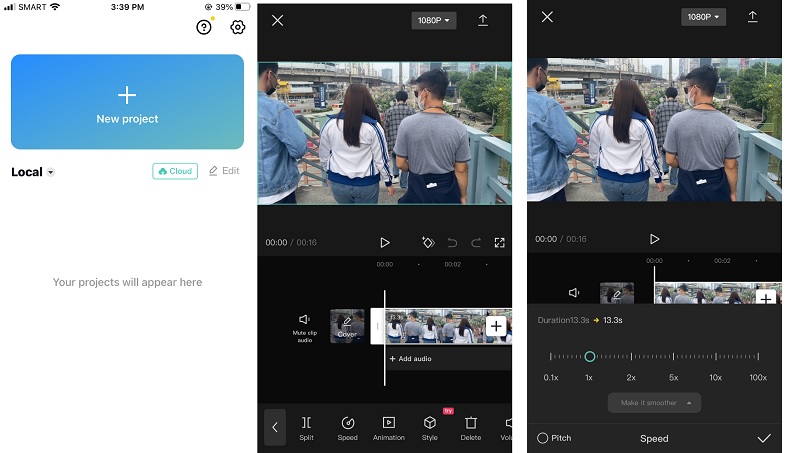
ส่วนที่ 2 ทางเลือกที่ดีที่สุดสำหรับการทำวิดีโอสโลว์โมชั่น
คุณสามารถเปลี่ยนไปใช้แอปพลิเคชันเดสก์ท็อปได้หากไม่มีแอป CapCut บนอุปกรณ์ หรือหากคุณประสบปัญหาในการนำทางอินเทอร์เฟซเนื่องจากหน้าจอมีขนาดเล็ก ตอนนี้คุณสามารถใช้ Vidmore Video Converter ด้วยสิ่งนี้. ซอฟต์แวร์ชิ้นนี้สามารถแก้ไขได้ทั้งไฟล์เสียงและวิดีโอ มีกล่องเครื่องมือพร้อมเครื่องมือต่างๆ ที่ช่วยให้ลูกค้าสามารถปรับปรุงการเลือกของตนได้สำเร็จ นอกเหนือจากการเร่งความเร็ววิดีโอแล้ว Vidmore Video Converter ยังสามารถชะลอความเร็วได้อีกด้วย
คุณสามารถใช้ Vidmore Video Converter เพื่อทำให้การเล่นคลิปวิดีโอของคุณช้าลง และโปรแกรมยังอนุญาตให้คุณตัดหรือตัดไฟล์ของคุณ ผู้ใช้สามารถปรับปรุงหรือลดคุณภาพวิดีโอและขนาดไฟล์ได้โดยไปที่การตั้งค่า โปรแกรมนี้มีประโยชน์อย่างมากสำหรับผู้ใช้ Mac และ Windows เนื่องจากสามารถให้เครื่องมือแก้ไขที่ใช้งานง่าย ในขณะที่ยังคงผลิตวิดีโอคุณภาพสูง เป็นสาเหตุหนึ่งที่ทำให้ซอฟต์แวร์นี้ได้รับความนิยมอย่างมาก
ขั้นตอนที่ 1: ติดตั้ง Vidmore Video Converter บนอุปกรณ์ของคุณหลังจากที่ปล่อยให้มันทำงานได้ตามปกติ เมื่อติดตั้งแอปพลิเคชันสำเร็จแล้ว ให้เริ่มต้น
คุณสามารถเปลี่ยนความเร็วในการเล่นวิดีโอได้โดยไปที่เมนูกล่องเครื่องมือแล้วเลือก ตัวควบคุมความเร็ววิดีโอ ตัวเลือก. ช่วยให้คุณเปลี่ยนความรวดเร็วหรือช้าของการกระทำที่เกิดขึ้นในภาพยนตร์กำกับของคุณได้
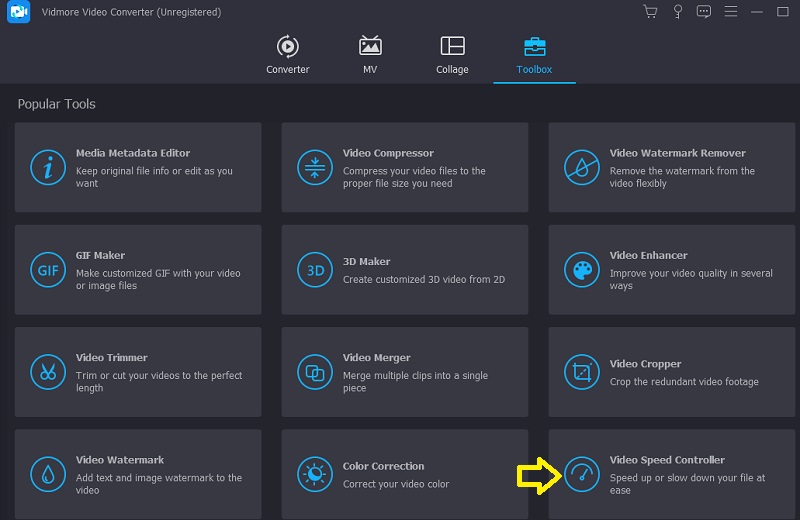
เมื่อคุณเลือก ตัวควบคุมความเร็ววิดีโอ จากแถบเมนูด้านข้างหน้าจอ a บวก จะปรากฏตรงกลางหน้าจอ ตอนนี้เป็นเวลาที่จะกดเครื่องหมายบวก แถบเมนูจะอยู่ทางด้านขวาของหน้าจอ
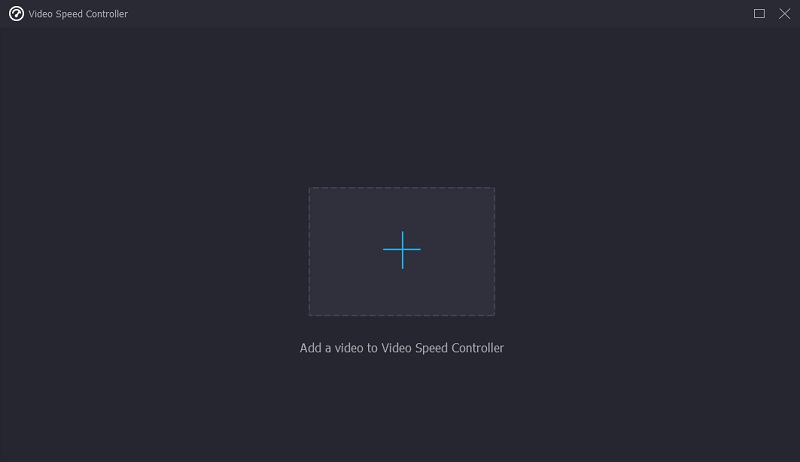
ขั้นตอนที่ 2: เมนูจะปรากฏขึ้นเมื่อภาพยนตร์เสร็จสิ้น ให้คุณเปลี่ยนความเร็วในการเล่น ความยากของเกมและความเร็วอาจเปลี่ยนแปลงได้ด้วยการกดปุ่ม
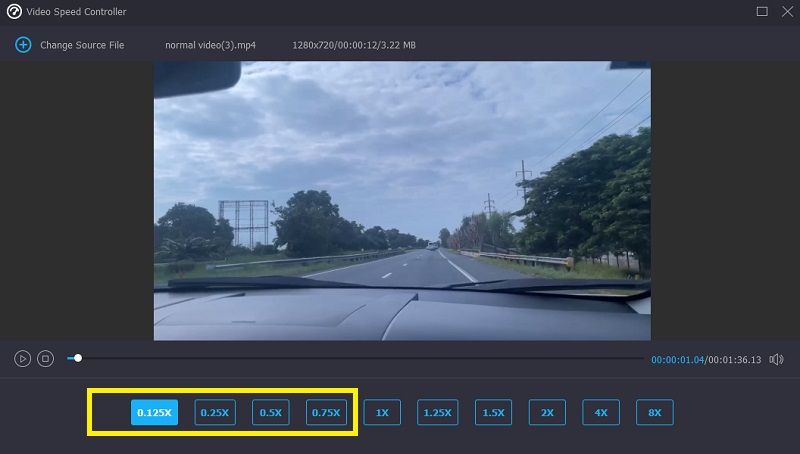
ใน การตั้งค่า คุณจะพบแถบเลื่อนและแป้นหมุนที่ให้คุณปรับคุณภาพของผลิตภัณฑ์ขั้นสุดท้ายได้ ทำตามขั้นตอนนี้โดยกดปุ่มแท็บบนแป้นพิมพ์ของคุณ คุณปรับเปลี่ยนสิ่งต่างๆ ได้ เช่น เฟรมต่อวินาที ความละเอียด และอื่นๆ หากไม่มีแผนปัจจุบันในการแก้ไขค่าที่ถูกตั้งคำถาม คุณอาจดำเนินการแก้ไขต่อไป
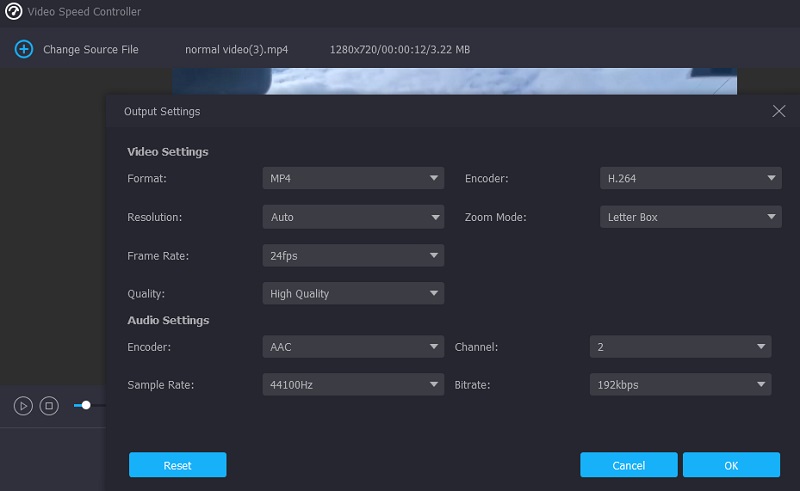
ขั้นตอนที่ 3: เมื่อเมนูลดลงให้เลือก ส่งออก เพื่อเริ่มการดาวน์โหลด จะเปิดกล่องโต้ตอบการส่งออกไฟล์ นั่นคือสิ่งที่จะเกิดขึ้นหลังจากการผ่าตัดเริ่มขึ้น หลังจากนั้น คุณจะไม่สามารถไปยังขั้นตอนถัดไปของขั้นตอนได้จนกว่าขั้นตอนปัจจุบันจะสิ้นสุดลง
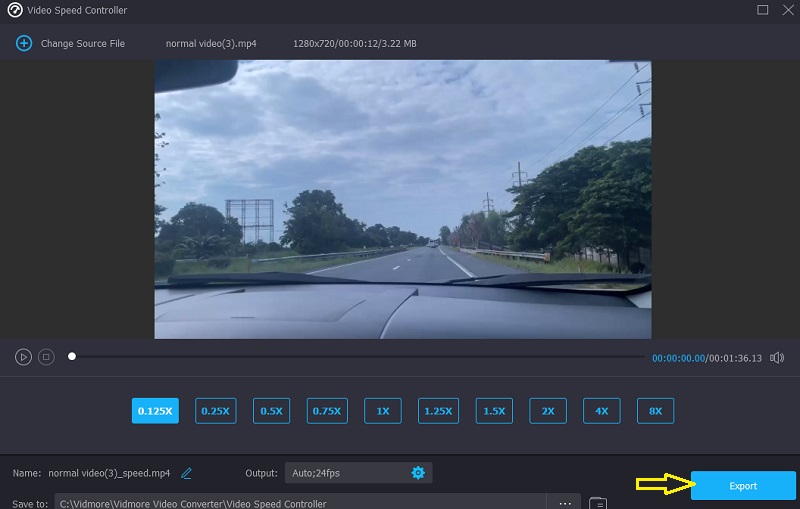
ส่วนที่ 3 คำถามที่พบบ่อยเกี่ยวกับการทำวิดีโอแบบสโลว์โมชั่นบน CapCut
CapCut ทำงานกับไฟล์รูปแบบใดได้บ้าง
เมื่อคุณบันทึกภาพยนตร์ลงในอุปกรณ์ของคุณ iOS จะใช้รูปแบบ MOV เป็นค่าเริ่มต้น ในขณะที่ Android จะใช้รูปแบบ MP4 เป็นค่าเริ่มต้น
คลิปวิดีโอสามารถอยู่ใน CapCut ได้นานแค่ไหน?
เวลาสูงสุดที่ CapCut สามารถจัดการสำหรับวิดีโอคลิปคือ 15 นาที
CapCut ราคาเท่าไหร่?
ซอฟต์แวร์ตัดต่อวิดีโอและผู้สร้างภาพยนตร์ฟรี CapCut เป็นโซลูชันแบบครบวงจร มีเครื่องมือทั้งหมดที่จำเป็นในการผลิตภาพยนตร์ที่มีคุณภาพยอดเยี่ยมและผลกระทบต่อภาพ
บทสรุป
ทำตามคำแนะนำด้านบนจะแสดงให้คุณเห็น วิธีทำให้วิดีโอช้าลงใน CapCut. สมมติว่าคุณไม่ชอบความสามารถในการแก้ไขที่แอปมีให้ และคุณต้องการมีโปรแกรมตัดต่อวิดีโอที่ใช้งานง่ายกว่า ในกรณีดังกล่าว คุณสามารถเปลี่ยนไปใช้เวอร์ชันซอฟต์แวร์ Vidmore Video Editor ได้



